 I server Nas della Buffalo della serie LS (LinkStation) sono buoni prodotti, molto affidabili, veloci ed efficienti, il loro firmware è piuttosto semplice e anche l’interfaccia grafica di gestione web è di immediato utilizzo.
I server Nas della Buffalo della serie LS (LinkStation) sono buoni prodotti, molto affidabili, veloci ed efficienti, il loro firmware è piuttosto semplice e anche l’interfaccia grafica di gestione web è di immediato utilizzo.
Il flash a bordo macchina è veramente ridotto all’osso e il firmware vero e proprio viene scaricato in una partizione dei dischi che sono installati in Raid nel Nas, se durante la prima installazione ricevete un errore di Partition Not Found non preoccupatevi, è possibile risolverlo con un piccolo trucco.
L’errore di solito compare quando il Nas non riesce ad inizializzare i dischi perchè non sono in formato Raw oppure perchè contengono altre partizioni di altri sistemi operativi nel caso li aveste già usati o formattati su un altro sistema.
Il programma di installazione / aggiornamento del firmware dei Nas Buffalo LinkStation in ambiente Windows si chiama LSUPDATER ed una volta eseguito scansiona la vostra rete alla ricerca delle macchine Buffalo presenti e vi propone il caricamento del firmware sui nuovi Nas non ancora configurati che trova. all’avvio vi troverete una schermata simile a questa :
Per procedere con l’aggiornamento del firmware selezionate dall’elenco la vosta macchina (nel caso aveste più Nas Buffalo) e quindi confermate col bottone UPDATE , se però vi appare uno di questi messaggi :
oppure :
significa che il programma non è in grado di completare la creazione delle partizioni sui dischi per poter poi copiare il firmware del Nas, come dicevamo in precedenza questo caso di solito succede quando i dischi sono già stati inizializzati su altri sistemi operativi.
Per poter procedere e superare questo blocco è necessario chiudere il programma LSUPDATER.EXE e cercare nella cartella dove lo avete installato il file LSUPDATER.INI che dovrete aprire col Blocco Note di Windows o con un altro editor di testo Ascii, posizionandovi in fondo al file troverete queste 2 righe :
[Flags]
VersionCheck = 1
NoFormatting = 1
dovrete cambiare entrambi i valori da 1 a 0 in modo da leggere questo :
[Flags]
VersionCheck = 0
NoFormatting = 0
inoltre vi consiglio anche di aggiungere queste altre righe in fondo al file :
[SpecialFlags]
Debug = 1
quindi il risultato finale sarà simile a questo :
[Flags]
VersionCheck = 0
NoFormatting = 0
[SpecialFlags]
Debug = 1
ora salvate e chiudete pure il file LSUPDATER.INI , quindi rilanciate il programma LSUPDATER per aggiornare il firmware del vostro Nas, premete il bottone UPDATE e confermate l’eventuale domanda di procedete con la formattazione dei dischi :
attendete la formattazione completa dei dischi e il successivo caricamento del firmware sugli stessi (questa operazione potrebbe essere piuttosto lunga se avete inserito dei dischi di grossa capacità nel vostro Nas) :
Al termine vi verrà confermato il completamento del caricamento del firmware e dopo un ultimo riavvio del Nas sarà possibile collegarsi all’interfaccia web di gestione del nostro server Buffalo per proseguire con il resto della configurazione della macchina (il solito indirizzo http://192.168.x.x a seconda dell’ip assegnato dal server dhcp al vostro Nas)
In pratica sembra che i tecnici della Buffalo abbiano messo questi flag per “sicurezza” in modo che un utente disattento non potesse sovrascrivere il firmware o ri-formattare i dischi di un Nas Buffalo già funzionante, se però queste precauzioni vi bloccano nella vostra installazione e siete sicuri di cosa state facendo seguendo questa semplice procedura riuscirete a portare a termine l’installazione del vostro Nas Buffalo Linkstation senza nessun altro problema.
Nota : il flag Debug Mode permette di accedere anche ad una finestra di configurazione approfondita del Nas che vi suggerisco di usare SOLO dietro richiesta dei tecnici della Buffalo o in casi di estrema urgenza in cui sia necessario agire direttamente su una delle partizioni del sistema, per accedervi basta premere il tasto destro sul titolo della finestra del programma LSUPDATER e selezionare l’opzione Debug nel menù che appare, avrete così accesso ad alcune funzioni molto tecniche (e pericolose) della configurazione, quindi usate questa modalità solo se veramente necessario, la finestra che vedrete sarà simile alla seguente :
Come vi dicevo i Nas della Buffalo sono buone macchine, non hanno un firmware “ricco” come alcuni concorrenti, per esempio Synology, Qnap, ecc… ma fanno il loro lavoro in modo efficiente e veloce.




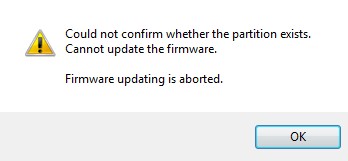




5 commenti
Vai al modulo dei commenti ↓
Simone Fantacci
6 Agosto 2019 at 11:26 (UTC 2) Link to this comment
Grazie, trick utilissimo!
Fabrizio
29 Dicembre 2019 at 00:12 (UTC 2) Link to this comment
Mi hai risolto un bel problema, grazie!
hamayun
6 Agosto 2020 at 13:35 (UTC 2) Link to this comment
dear sir i have firmware problem can u solve to me thanks
Giovanni
13 Marzo 2022 at 21:16 (UTC 2) Link to this comment
Nonostante abbia seguito le istruzioni alla Lettera non riesco a risolvere il problema.
mdede
14 Marzo 2022 at 09:53 (UTC 2) Link to this comment
Dove si blocca ? cosa non funziona ?
Saluti.